忘れてしまったiCloudパスワードを素早く取得する方法
iCloudアカウントの重要性と相まって、強力なパスワードでストレージを安全に保つことの重要性があります。アカウントのパスワードを忘れると、AppleデバイスでiCloudに同期されたコンテンツにアクセスできなくなります。さらに、探すなどのiCloudに関連する機能をオンまたはオフにすることもできません。このガイドでは、 iCloudのパスワードを忘れた 様々な状況で。
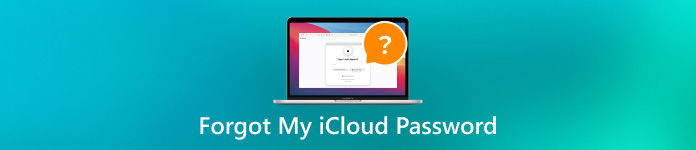
記事上で:
パート 1. iCloud パスワードとは何ですか
簡単に言えば、iCloud パスワードは Apple ID パスワードと同じです。実際、Apple ID は iCloud アカウントのログインでもあります。これは、iCloud、App Store など、Apple のあらゆるもののためのワンストップ アカウントです。したがって、Apple のお客様にとって不可欠です。
iCloudのパスワードはどこで確認できますか?iOSとmacOSはiCloudのパスワードを記憶できません。iPhoneやMacBookのSafariでiCloudにアクセスしたことがある場合は、内蔵のパスワードリセット機能でiCloudのパスワードを確認できる可能性があります。 パスワードマネージャー.
iPhoneで、 設定 アプリ、選択 パスワードプロンプトが表示されたらパスコードを入力し、Apple iCloud パスワードを取得します。
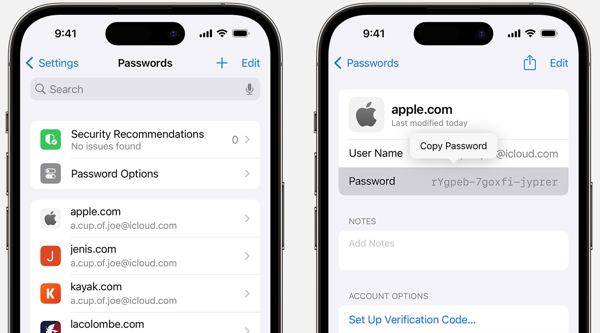
Macの場合は、 アップル メニュー、選択 システム環境設定 また システム設定をクリックして、 パスワードTouch ID または Mac アカウントのパスワードでログインし、iCloud パスワードを確認します。
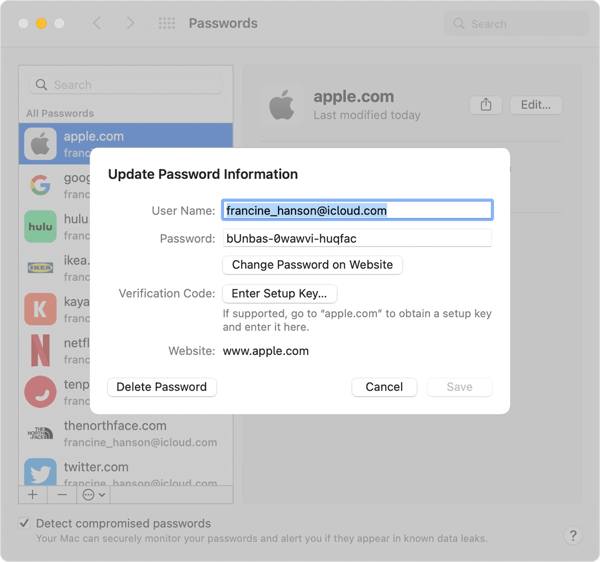
パート2. iCloudのパスワードを忘れた場合のリセット方法
方法 1: iPhone で iCloud パスワードをリセットする究極の方法
iCloudのパスワードを完全に失ってしまった場合は、新しいアカウントを作成することをお勧めします。ただし、パスワードがなければ、iPhoneまたはiPadで古いアカウントからサインアウトすることはできません。この時点で、 iPassBye.

4,000,000以上のダウンロード
iCloudアカウントを削除する パスワードなしで。
紛失モードなど、さまざまな状況で利用できます。
使いやすく、画面上に指示が表示されます。
幅広い iPhone および iPad モデルをサポートします。
忘れてしまった iCloud メールのパスワードを削除する手順は次のとおりです。
iPhoneに接続する
iCloudパスワード削除ツールをコンピュータにインストールして起動します。iPhoneまたはiPadをLightningケーブルでコンピュータに接続します。プロンプトが表示されたら、お互いのデバイスを信頼し、 始める.

デバイス情報を確認する
デバイスを脱獄します。よくわからない場合は、 iOS 脱獄チュートリアル やり方についてはこちらをご覧ください。 次 デバイス情報を確認するためのボタン。
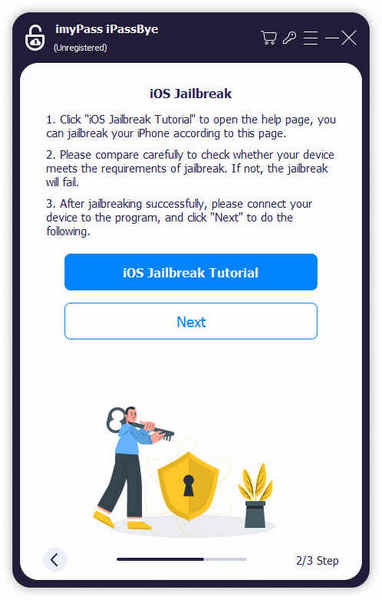
iCloudパスワードをバイパスする
最後に、 アクティベーションのバイパスを開始 古い iCloud アカウントを削除します。完了したら、新しいアカウントでサインインできます。

方法 2: iPhone/Mac で忘れた iCloud パスワードをリセットする方法
新しいiPhone、iPad、またはMacをセットアップするだけの場合は、 忘れたiCloudパスワードをリセットする 関連付けられている電話番号で。または、既存の Apple ID からサインアウトした後、別の使用済みの iOS または Mac デバイスで実行することもできます。
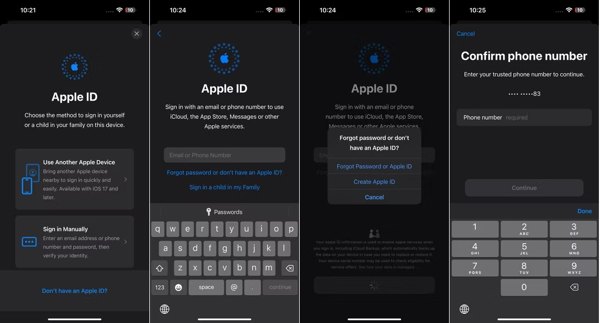
設定時にタップ iPhone にサインインする、タップ 手動でサインイン.
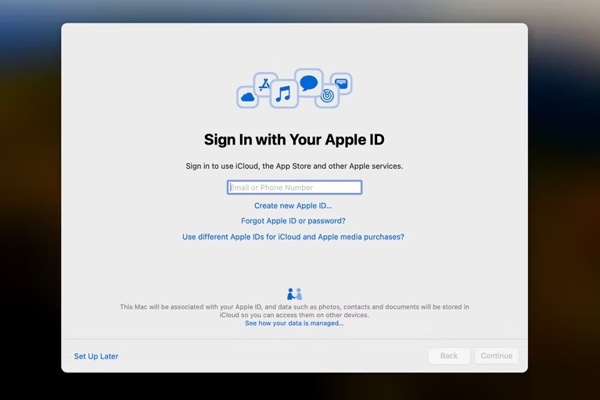
iCloudのユーザー名(アカウントにリンクされているメールアドレスまたは電話番号)を入力します。次にタップします。 パスワードを忘れた、またはApple IDを持っていない iPhone または Apple ID またはパスワードを忘れた場合 Mac の場合。
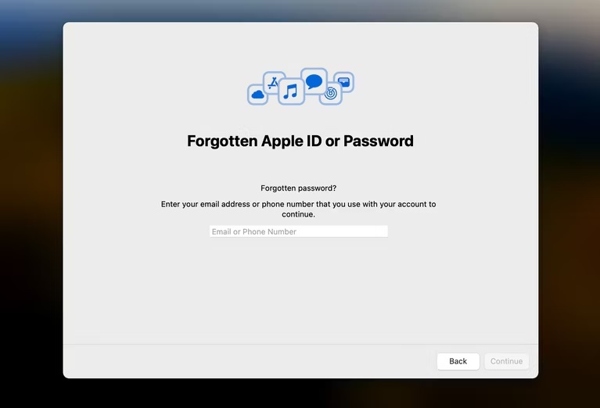
次に、関連付けられたメールアドレスまたは電話番号を入力し、確認コードを受信します。コードを入力して先に進みます。
最後に、新しい iCloud パスワードを作成して確認します。
方法3:Appleサポート経由でiCloudパスワードを取得する方法
iPhone または MacBook がロックアウトされた場合、アクセス可能な iOS デバイスで iCloud パスワードを回復することができます。Apple サポート アプリを使用すると、この作業を完了できます。

Apple サポート アプリを実行します。App Store から無料でダウンロードできます。
タップ パスワードを再設定する 下 サポートツールを押します 他の人を助ける.
Apple IDを入力し、タップします 次電話番号を入力してタップします 継続する.
受信したコードで所有権を確認し、パスワードリセット画面に入ります。次に、指示に従って新しい iCloud パスワードをリセットします。
方法4:iCloudパスワードをオンラインで回復する方法
さらに、Apple は忘れてしまった iCloud パスワードをオンラインでリセットするための Web ページを公開しました。この方法には、良好なインターネット接続と関連する電話番号または電子メール アドレスが必要です。
ブラウザでhttps://iforgot.apple.com/にアクセスし、 パスワードを再設定する.

Apple IDを入力し、画像内の文字を入力してクリックします 継続する.
関連する電話番号を入力し、クリックします 継続する.

2FA を設定している場合は、信頼できるデバイスを選択して確認コードを受信します。次に、所有権を確認し、パスワードをリセットします。そうでない場合は、指示に従って iCloud パスワードをリセットします。
パート3. iCloudパスワード回復の方法
上記の方法で忘れた iCloud パスワードを取得できない場合でも、まだ希望は失われていません。アカウント回復の連絡先があれば、数分以内に iCloud ログイン パスワードを回復できます。
アクセス可能なデバイスのブラウザでhttps://iforgot.apple.com/にアクセスし、 パスワードをリセットするをクリックし、リンクされた電話番号またはメールアドレスを入力します。

タップ 他の人を助ける、 押す Appleデバイスにアクセスできません、 選ぶ この番号は使用できませんをタップし、 今すぐ助けを求める.
iOSデバイスを使用している場合は、 設定プロフィールをタップして選択 サインインとセキュリティをタップし、 アカウント復旧. 次に、アカウントを選択します。 アカウント回復をタップし、 リカバリーコードを取得する.
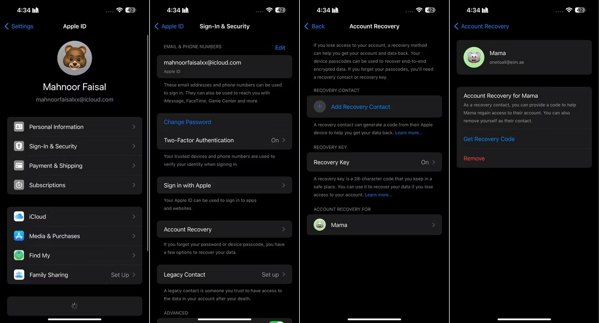
Macの場合は、 アップル メニュー、選択 システム設定、Apple IDをクリックし、 サインインとセキュリティをクリックして、 アカウント復旧.打つ 詳細 下 アカウント回復をクリックして、 リカバリーコードを取得する.
指示に従ってリカバリコードを取得し、次の画面で入力します。次に、新しいパスワードを作成し、確認してタップします。 継続する.
パート4. iCloudパスワードのリセット/回復後にiCloudパスワードを忘れないようにする方法
imyPassiPhoneパスワードマネージャー は、iPhone で iCloud パスワードを管理および確認するのに最適な方法です。プロレベルの機能を、誰でもすぐに習得できる方法で統合しています。

4,000,000以上のダウンロード
iCloud パスワードの確認とエクスポート方法
最高のパスワードマネージャーをコンピュータにインストールして起動します。互換性のあるケーブルでiPhoneをコンピュータに接続します。 始める 続ける。

パスワードをスキャンすると、メインインターフェイスが表示されます。iCloudパスワードを確認するには、 Apple ID、そして 画面 ボタン。

希望するアカウントを選択し、 輸出 ボタンをクリックして、iCloud パスワードをコンピューターにエクスポートします。

結論
さて、回復する方法を理解したはずです iCloud パスワードを忘れた さまざまな状況で。別のiOSデバイスやMac、オンラインでリセットできます。アカウント回復を使用すると、iCloudアカウントを取り戻すことができます。iPassByeは初心者に最適なオプションです。このトピックについて他に質問がある場合は、以下に記入してください。
ホットなソリューション
-
パスワードのヒント
-
Windowsパスワード
-
iOSのロックを解除する
-
Androidのロックを解除

